
みなさんおはこんばんちは(@ReinyaNchannel)です
需要があるかどうかわからないが、mixerを視聴する際(正確にはコメントする際)にアカウント開設が必要となります
ほとんど配信サイトでは視聴すること自体はアカウント開設しなくても視聴できるが、コメントする際はアカウントが必要となる
とまあ、好きな配信者をみるにあたってアカウント開設は必須ですなー
とりあえず頑張ってアカウント開設してみましょう
めんどくさらずに頑張ってください
※当ブログ運営者はiOSデバイスでサファリを使っての開設方法なのですが、PCやスマホでも同様で開設できるかと思います!また、お使いのスマホによっては画面が見切れる場合があるので注意が必要となります
アカウント開設方法
mixerで好きな配信者の放送を見てコメントするにあたって、マイクロソフトのアカウントが必要となる
これについては避けられない事実です
画像を使って説明するので焦らずにやっていきましょう
1.まずは右上のアイコンをクリック
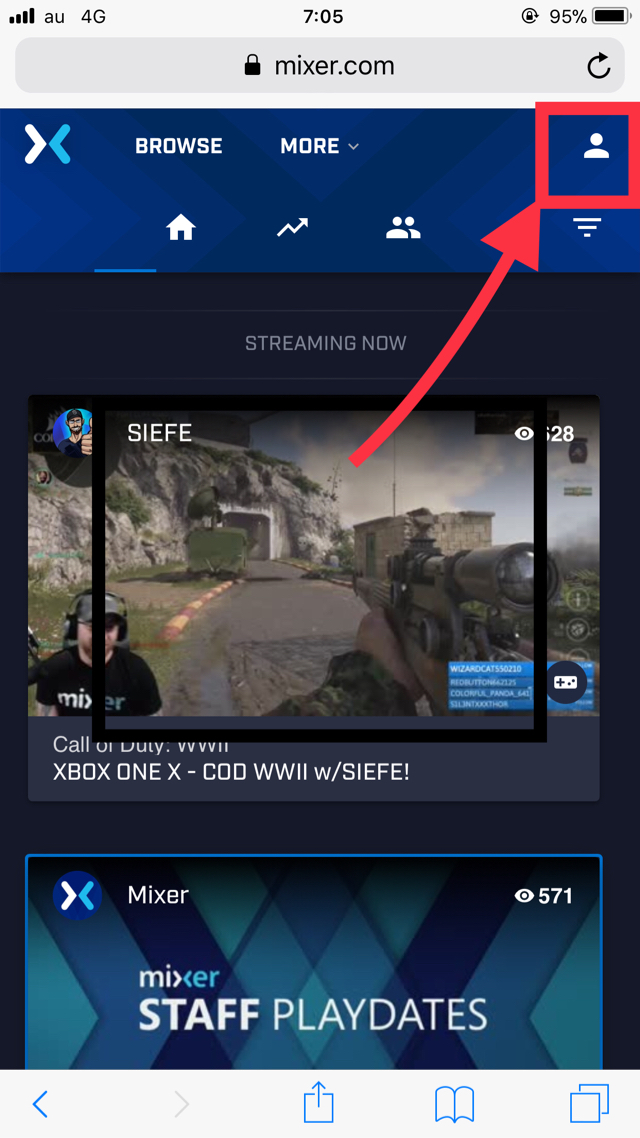
2.サインアップをクリックし、マイクロソフトのところをクリック
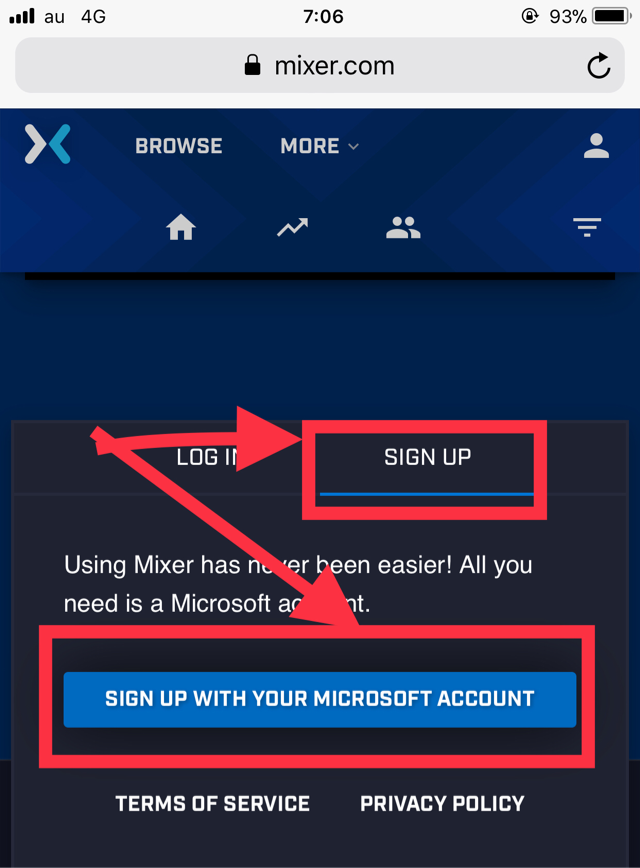
3.アカウントを持ってない前提なので作成をクリック
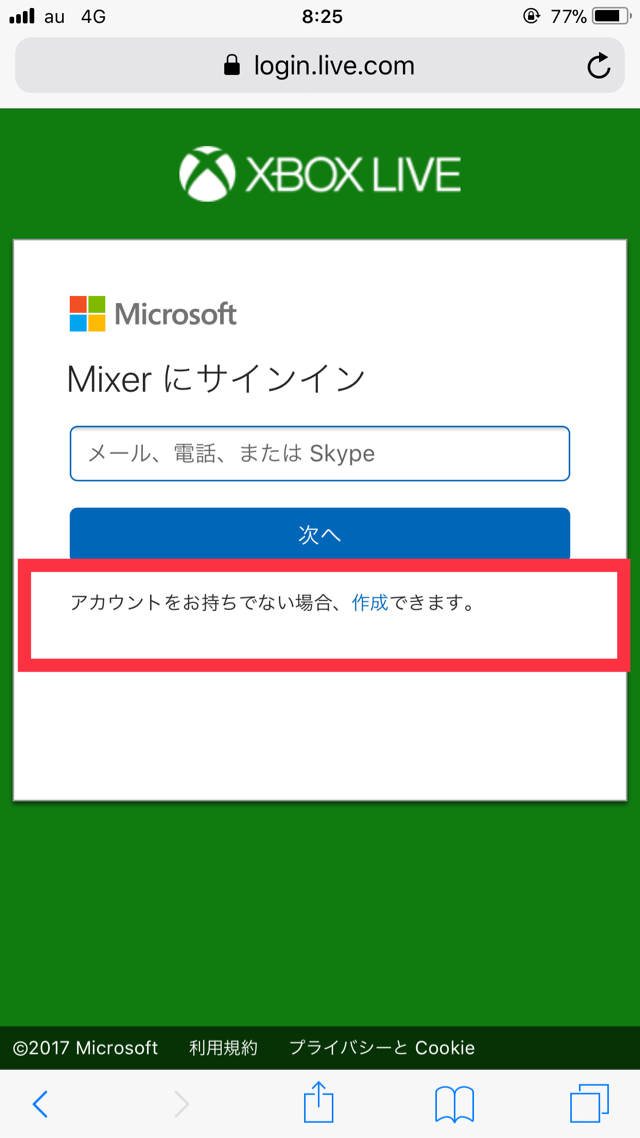
4.画像にも書いてある通り、既存のアドレスを使いたくない人は取得すればよろし
また、キャリアアドレスは非推奨(ドコモetc)
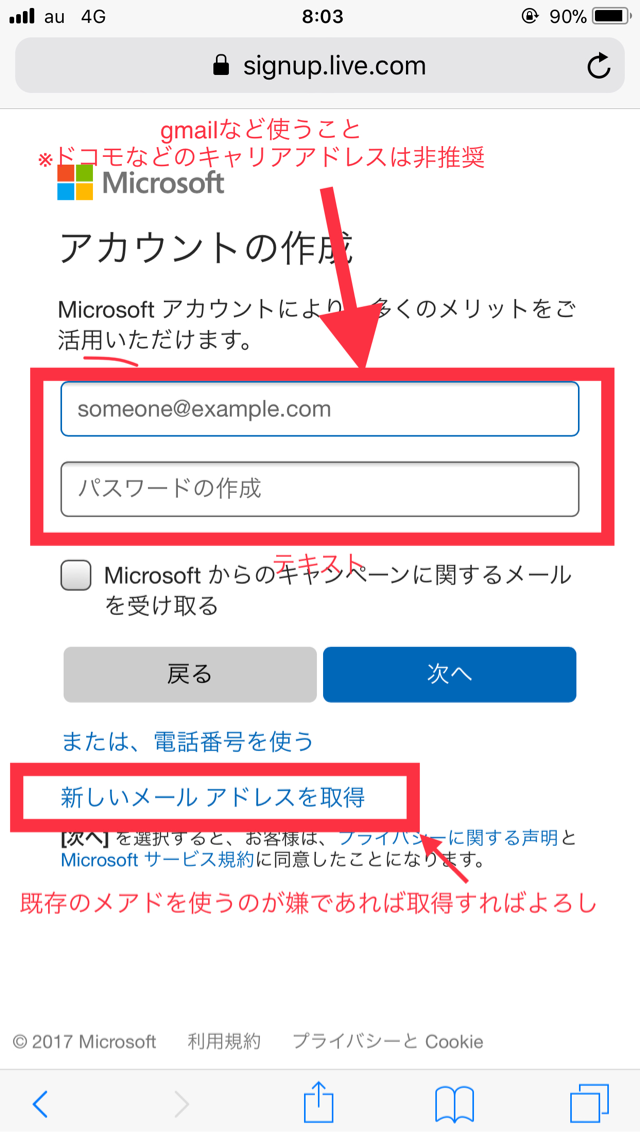
5.好きなアドレスを入力する
※ログインする際設定したアドレスが必要なのでメモ帳などにメモしてください!じゃないとログインできません!ユーザーIDではログインできないので注意が必要
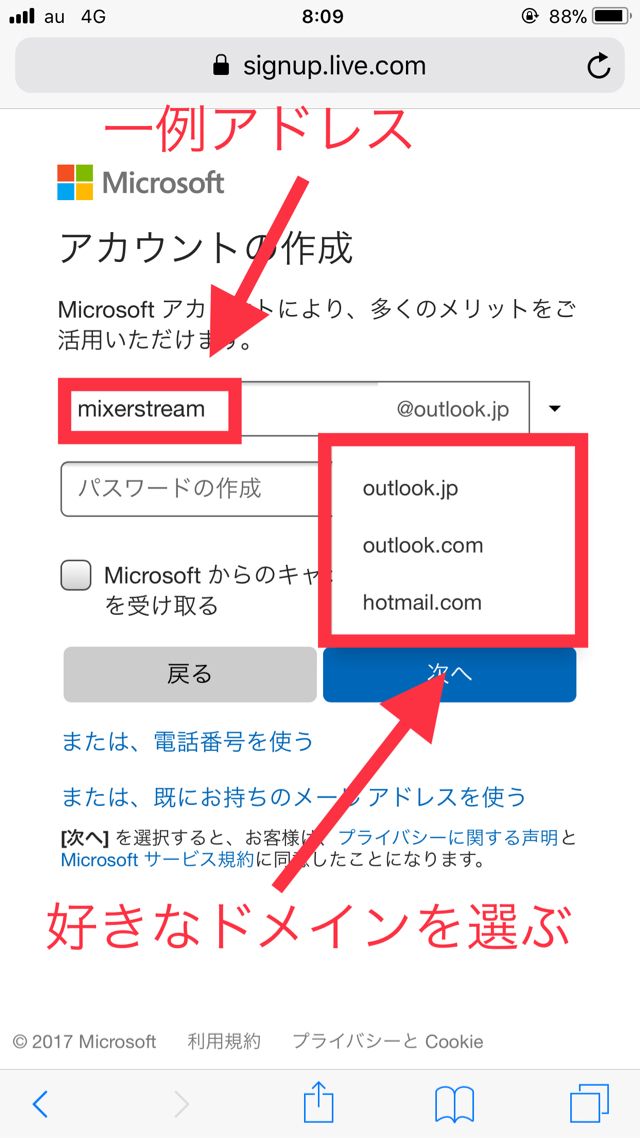
6.設定できたら文字認証が出るので画面に出た文字を入力する
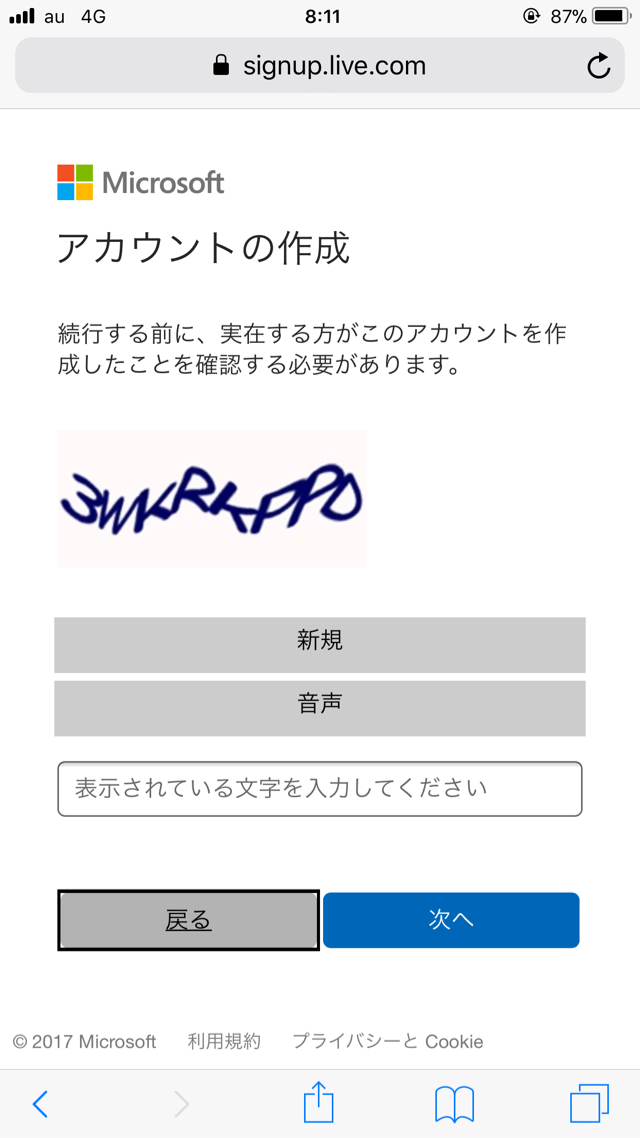
6.5 もしも電話番号でも認証しなさいと来たら自分の番号を入力しSMSで番号が送られてくるので入力して認証する
※電話番号で認証しなさいと来て、電話番号を持ってない人は諦めてください。一応回避方法はありますが非公式でありオススメしないというかトラブルの元になるのでオススメしません
時間が経てばもしかすると電話番号認証しないで上記のやり方で認証できるかと思いますが、再ログインする際電話番号を求められる可能性あるので、その時は諦めてください
7.文字認証を行ったのであれば、下の画像になりますので生年月日を指定する
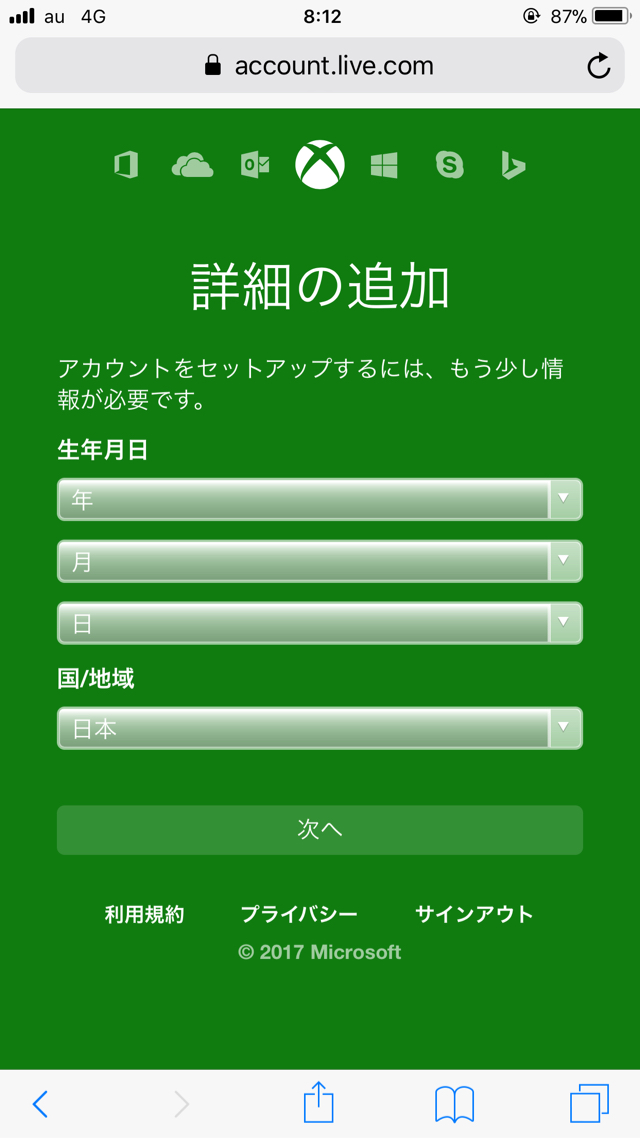
8.これであなたも晴れてmixerユーザーの一員になれました888888888
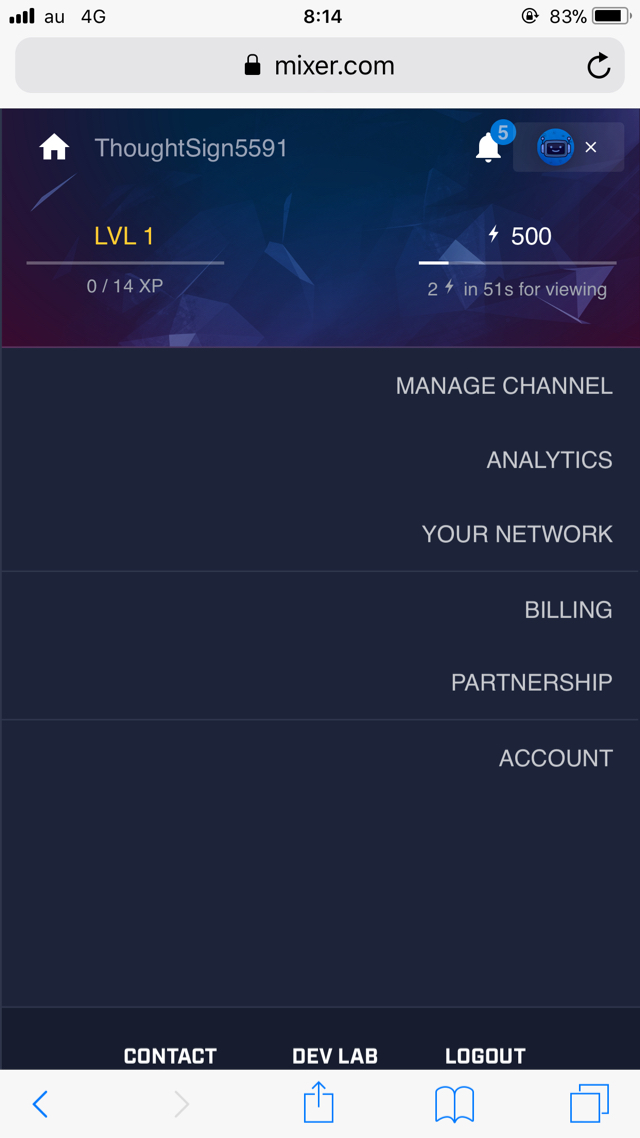
以上となります!お疲れ様でした
まとめ
とりあえずどの配信サイトでも言えることだけど、アカウント開設はめんどくさいです
頑張って開設してください
ニコニコユーザーもこんな感じで開設したと思うので日本人特有のめんぐさいからいいやというのはmixerというかどのアカウント開設でも通用しません
むしろmixerアカウント開設は簡単な部類になります
それからブログのコメントで
- アカウント開設できません!
- 電話番号の取得の方法を教えて!
などの質問は受け付けませんのでご了承ください
アカウント開設等の質問はmixerで問い合わせてください
関連記事
Posted from SLPRO X for iPhone.













